फ़ायरफ़ॉक्स पर बैकस्पेस कुंजी क्रिया को अक्षम कैसे करें
अनेक वस्तुओं का संग्रह / / February 10, 2022

अगर आप फायरफॉक्स यूजर हैं तो आपने जरूर नोटिस किया होगा
ब्राउज़र प्रतिक्रिया
करने के लिए
बैकस्पेस
कीबोर्ड पर स्ट्रोक। यदि आपके पास है, तो आपको पता चल जाएगा कि कार्रवाई आपको उस टैब पर पिछले पृष्ठ पर ले जाती है यानी कार्रवाई ब्राउज़र बैक बटन पर क्लिक करने के बराबर है।
अब, यह सुविधा काफी उपयोगी और काफी कष्टप्रद भी हो सकती है। उपयोगी है क्योंकि, एक कीस्ट्रोक आपकी मदद कर सकता है वापस नेविगेट करें (जैसे विंडोज़ पर)। और, कष्टप्रद क्योंकि, यह कई बार भूलों का कारण बन सकता है।
मैं आपको एक उदाहरण देता हूं। आप एक फॉर्म भरने के बीच में हैं और आप कुछ गलत टाइप कर रहे हैं। आप बैकस्पेस वाले पात्रों को हटाना चाहते हैं लेकिन दुर्भाग्य से जब आप ऐसा करते हैं तो टेक्स्ट बॉक्स फोकस में नहीं होता है। हिट करते ही बैकस्पेस आपको पिछले टैब पर ले जाया जाएगा और फ़ॉर्म विवरण खो देंगे।
कूल टिप: हमारे पास फ़ायरफ़ॉक्स कीबोर्ड शॉर्टकट की एक सूची है जिसके बारे में आप शायद जानते हों। यहां सूची की जांच करें.
आप जानते हैं, मैंने वास्तव में फ़ायरफ़ॉक्स से उस सुविधा को निष्क्रिय कर दिया है। इसलिए, मुझे गलतियों के बारे में चिंता करने की ज़रूरत नहीं है। और मुझे लगता है कि मैं उस सुविधा को बिल्कुल भी याद नहीं कर रहा हूं जिसका मतलब है कि मैंने शायद ही इसका इस्तेमाल किया हो।
यहां बताया गया है कि आप ऐसा कैसे कर सकते हैं।
फ़ायरफ़ॉक्स बैकस्पेस कुंजी क्रिया को निष्क्रिय करने के चरण
हम इसमें से किसी एक प्रविष्टि में बदलाव करके ऐसा करेंगे विन्यास वरीयता सूची के बारे में Firefox. चलो शुरू करें।
स्टेप 1: फ़ायरफ़ॉक्स टैब खोलें और दर्ज करें के बारे में: config इसके एड्रेस बार पर। मार दर्ज।

चरण दो: आपको एक चेतावनी संदेश दिखाया जाएगा। इसमें चिंता की कोई बात नहीं है और आप क्लिक कर सकते हैं मैं सावधान रहूँगा बटन।

चरण 3: के बारे में शीर्ष पर खोज बॉक्स का उपयोग करना: कॉन्फिग विंडो देखें बैकस्पेस. आपको एक प्रविष्टि पढ़ना देखना चाहिए ब्राउज़र.बैकस्पेस_एक्शन.
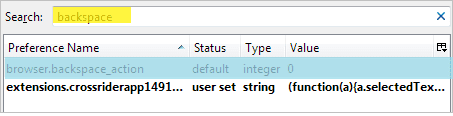
चरण 4: यदि आप उस स्ट्रिंग के विरुद्ध मान की जाँच करते हैं, तो यह होना चाहिए 0 डिफ़ॉल्ट रूप से। उस पर राइट-क्लिक करें और चुनें संशोधित करें। या, आप बस एक डबल क्लिक कर सकते हैं।
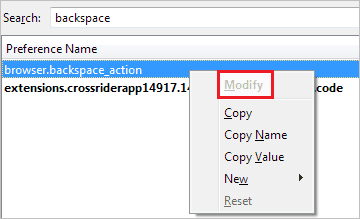
चरण 5: खुलने वाले संवाद में, मान को संख्यात्मक में बदलें 2 और हिट ठीक।

अब, आप किसी भी खुले टैब पर जा सकते हैं और बैकस्पेस कर सकते हैं। यह काम नहीं करेगा। 🙂 यदि आप मान को में बदलते हैं 1 बैकस्पेस आपको खुली वेबसाइट के लिए एक स्तर ऊपर डोमेन ले जाने के लिए काम करेगा।
कूल टिप: कीबोर्ड उपयोगकर्ता परिवर्तन के साथ बहुत सहज नहीं हो सकते हैं क्योंकि तब उन्हें पिछले पृष्ठ पर नेविगेट करने के लिए माउस का उपयोग करना होगा। वास्तव में नहीं, हमारे पास आपके लिए दो विकल्प हैं।
आप इनमें से कोई एक तरकीब क्यों नहीं आजमाते?
- Alt +. दबाएं
- Shift + स्क्रॉल डाउन माउस स्क्रॉल का उपयोग करें
निष्कर्ष
इससे पहले कि मैं इसके बारे में खोजता, मुझे बैकस्पेस एक्शन से बहुत परेशानी हुई: कॉन्फिग वरीयता। हालांकि इन दिनों कई वेब पेजों में क्षमता है नेविगेशन के दौरान प्रपत्र डेटा बनाए रखें, चीजों को जोखिम में न डालना बेहतर है।
मुझे आशा है कि यह ट्रिक आपके ब्राउज़िंग को अधिक आसान और आरामदायक बनाने वाली है। हमें बताएं कि आप बदलाव करने का इरादा क्यों रखते हैं। यदि नहीं, तो हमें बताएं कि आप डिफ़ॉल्ट व्यवहार को क्यों बनाए रखना चाहते हैं।
फ़ायरफ़ॉक्स गाइड और समस्या निवारण की पूरी सूची के लिए इस लिंक की जाँच करें, यहाँ।
अंतिम बार 03 फरवरी, 2022 को अपडेट किया गया
उपरोक्त लेख में सहबद्ध लिंक हो सकते हैं जो गाइडिंग टेक का समर्थन करने में मदद करते हैं। हालांकि, यह हमारी संपादकीय अखंडता को प्रभावित नहीं करता है। सामग्री निष्पक्ष और प्रामाणिक रहती है।



